Maison >Tutoriel logiciel >Logiciel >Comment utiliser les images clés dans Must Cut ? Comment ajouter des images clés lors de la découpe
Comment utiliser les images clés dans Must Cut ? Comment ajouter des images clés lors de la découpe
- WBOYWBOYWBOYWBOYWBOYWBOYWBOYWBOYWBOYWBOYWBOYWBOYWBavant
- 2024-03-14 08:16:061479parcourir
L'éditeur php Strawberry vous présentera en détail l'utilisation des images clés dans les must-cut. Les images clés jouent un rôle essentiel dans le montage vidéo et peuvent réaliser des changements dynamiques et des effets de transition dans l'image. L'ajout d'images clés est l'une des techniques couramment utilisées dans les logiciels d'édition incontournables. En définissant des images clés, divers effets spéciaux et effets d'animation peuvent être obtenus. Lors du processus de montage de vidéos, maîtriser la méthode d'ajout d'images clés peut rendre votre production vidéo plus vivante et colorée. Voyons ensuite comment ajouter des images clés aux coupes nécessaires pour améliorer l'effet de la production vidéo !
Étapes de la méthode :
1. Nous ouvrons d'abord le logiciel indispensable sur l'ordinateur, puis cliquons sur l'option "Commencer à créer" sur la page du logiciel.
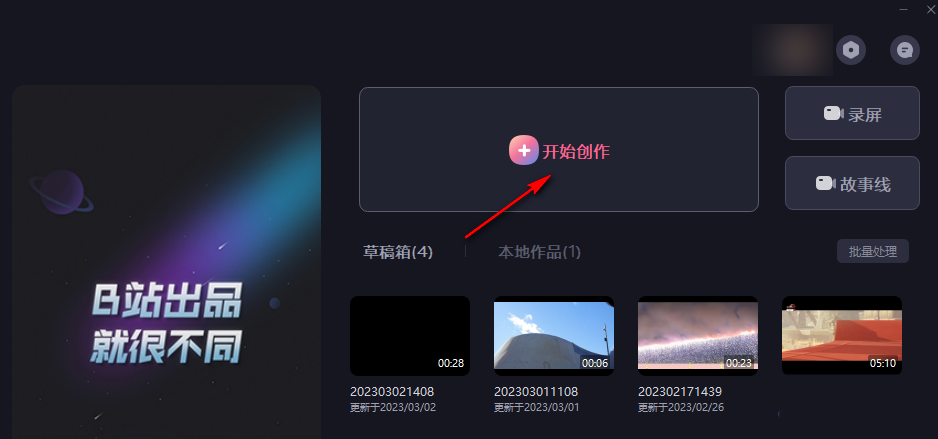
2. Après avoir accédé à la page de montage vidéo, cliquez d'abord sur l'option "Importer du matériel" dans le coin supérieur gauche de la page, puis recherchez le fichier de matériel vidéo dont vous avez besoin dans la page du dossier, sélectionnez-le et cliquez sur l'option "OK".
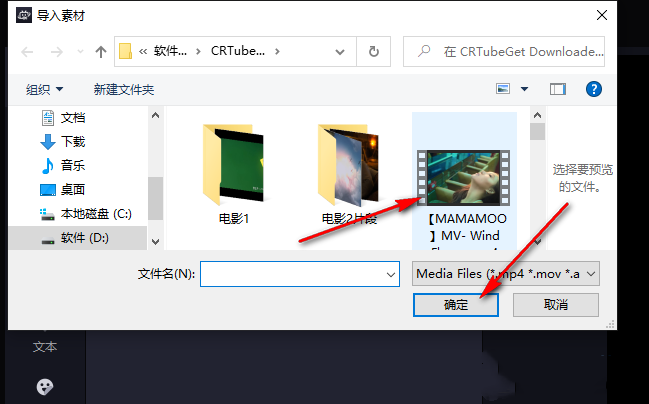
3. Après avoir ouvert le fichier vidéo, cliquez sur l'icône "+" dans le coin inférieur droit de la vidéo pour ajouter le matériel vidéo à la piste vidéo.
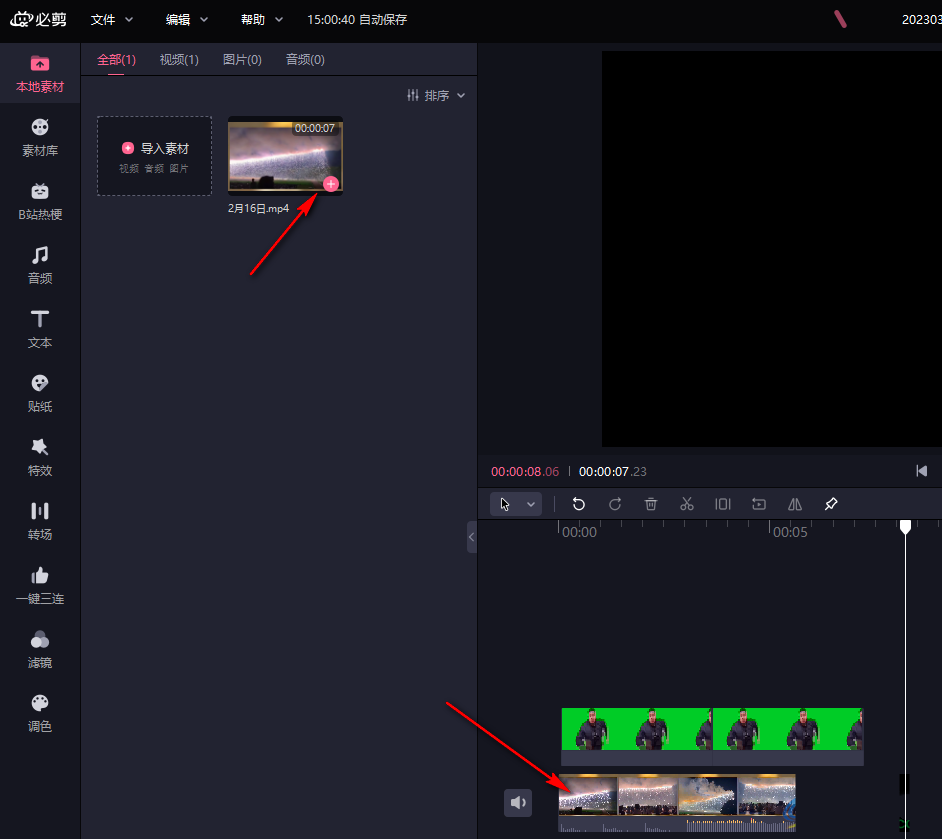
4. Après avoir ajouté la vidéo à la piste, nous cliquons d'abord sur la vidéo dans la piste, puis dans les paramètres de l'écran dans le coin supérieur droit de la page, nous pouvons voir une icône en forme de diamant sur le côté droit de chaque option. L'icône est l'icône de l'image clé. Cliquez sur cette icône pour ajouter une image clé à la vidéo.
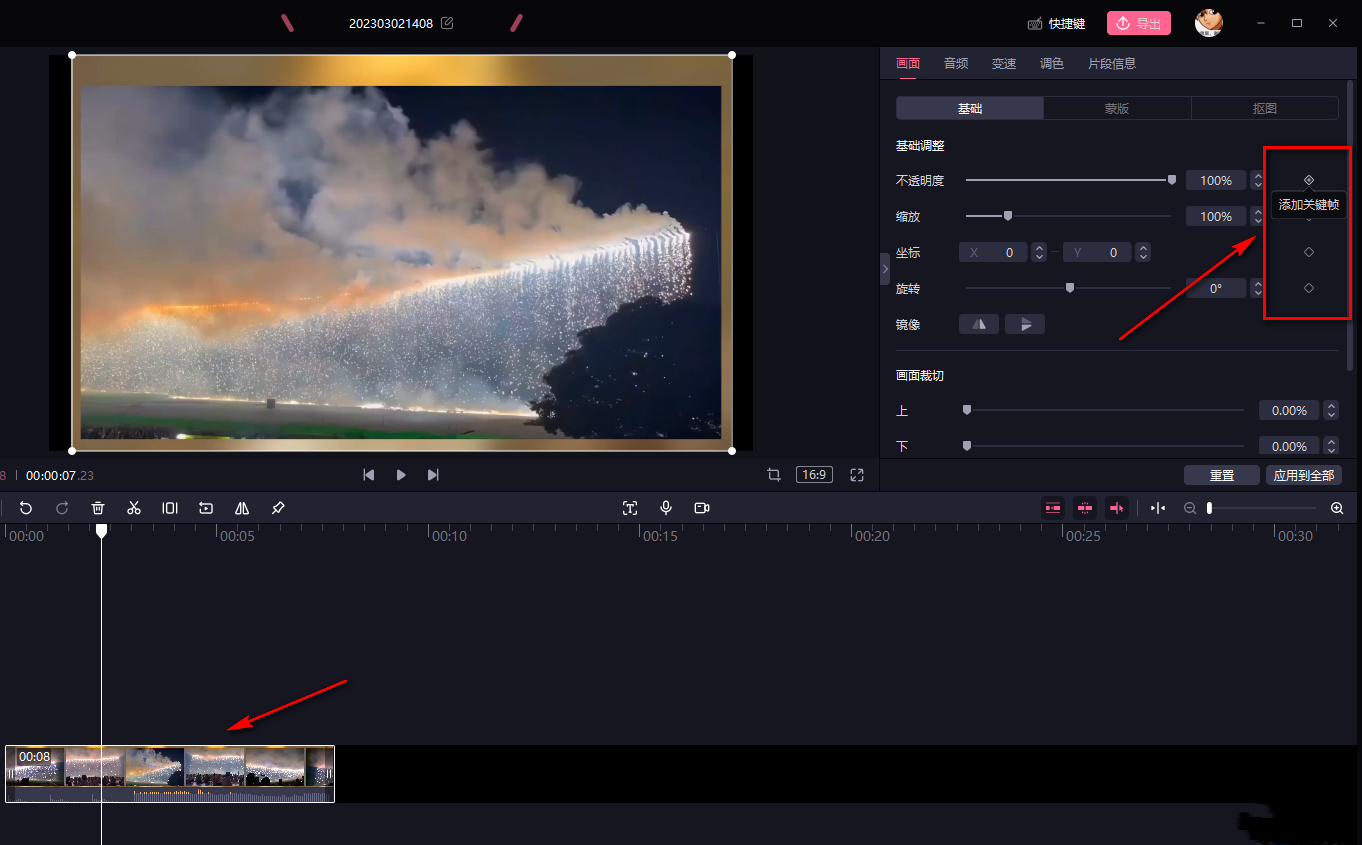
5. Après avoir ajouté les images clés, nous pouvons voir l'icône en forme de diamant dans la piste vidéo, qui est l'icône de l'image clé.
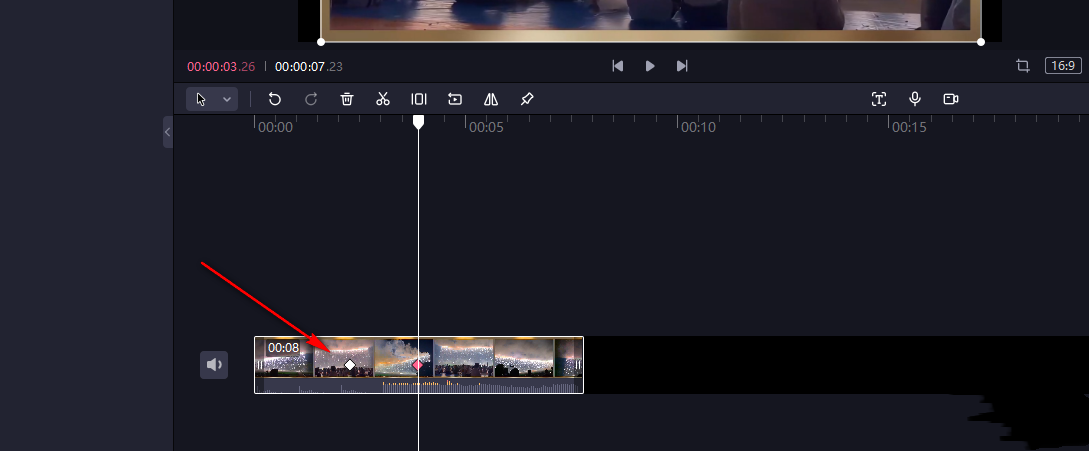
Ce qui précède est le contenu détaillé de. pour plus d'informations, suivez d'autres articles connexes sur le site Web de PHP en chinois!
Articles Liés
Voir plus- Comment ajouter un masque dans PS
- Comment ajouter une ligne horizontale au-dessus du texte du pied de page
- Comment ajouter une ligne de pied de page dans Word
- Morph Studio : un puissant logiciel de montage vidéo Dark Horse gratuit, 1080P, de 7 secondes, arrive
- Adobe Open Express Tools : éditeur d'images/vidéo basé sur l'IA

